Photoshop快速给外景照片加上梦幻效果(4)
2010-06-12 14:50:02 作者:未知 来源:互联网 网友评论 0 条
Photoshop快速给外景照片加上梦幻效果
| 双击纹理素材背景图层解锁,按Ctrl + T 变形,右键选择“水平翻转”。确定后再执行:滤镜 > 渲染 > 光照效果,参数设置及效果如下图。 |
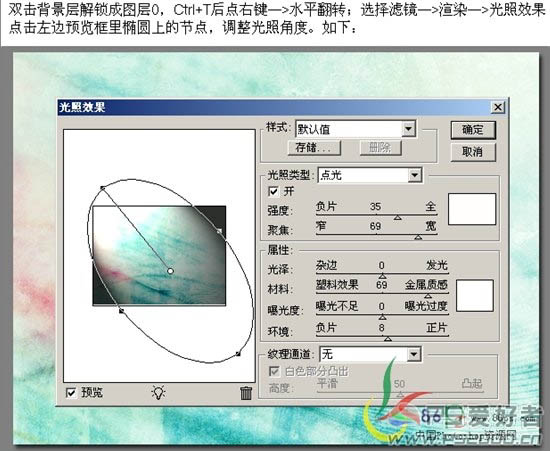 |
 |
| 5、把调好光的纹理素材拖进来,适当放好位置后吧图层混合模式改为“滤色”,效果如下图。 |
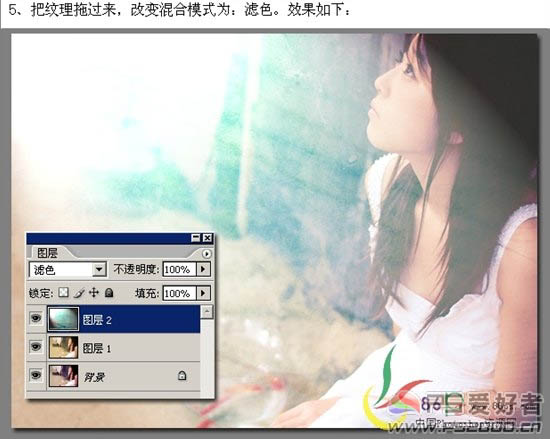 |
关键词:给照片加上梦幻效果
本文导航
1、Photoshop快速给外景照片加上梦幻效果(1)2、Photoshop快速给外景照片加上梦幻效果(2)3、Photoshop快速给外景照片加上梦幻效果(3)4、Photoshop快速给外景照片加上梦幻效果(4)5、Photoshop快速给外景照片加上梦幻效果(5)6、Photoshop快速给外景照片加上梦幻效果(6)相关文章
- 1970-01-01
[错误报告] [推荐] [收藏] [打印] [关闭] [返回顶部]


 已有
已有


